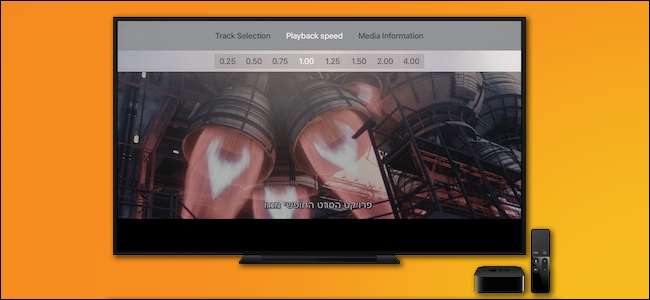
När det gäller videouppspelning, plattformsapplikationen VLC är en verklig schweizisk armékniv. Det har varit populärt på Windows, Mac och Linux under lång tid, men nu kan du få samma fantastiska spel-allt-under-solen-kraft på din Apple TV.
Liksom de flesta digitala mediaspelare är Apple TV mycket bra på att spela innehåll från moderbolaget (Apple), men kräver lite finess för att spela upp innehåll från andra källor (som din personliga mediesamling, webben eller andra streamingkällor).
Istället för att återköpa dina favoritfilmer via iTunes eller konvertera hela din samling kan du spela dem med VLC. Det kan spela upp videoströmmar från både det lokala nätverket och från internet.
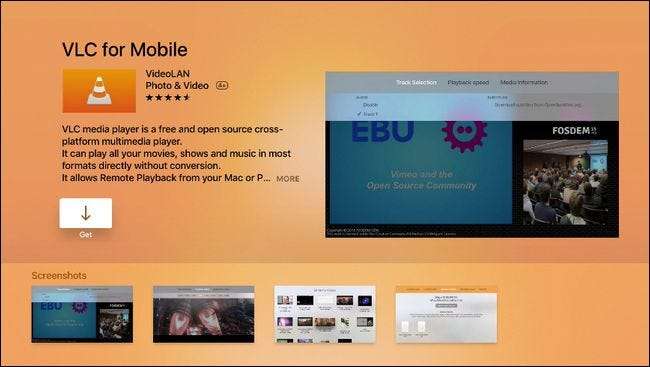
Inte bara ger VLC för tvOS dig alla fördelarna med VLC-stationära och mobila användare är vana vid (som möjligheten att öka uppspelningshastigheten för att titta på dokumentärer och liknande) utan tvOS-versionen innehåller nya funktioner som direkt integration med OpenSubtitles. org (så att du kan ladda ner undertexter i farten medan du tittar på dina media).
För att börja, sök bara efter “VLC för mobil” i appbutiken på din Apple TV och ladda ner appen.
Vad du kan spela (och hur)
Det finns tre sätt att spela upp media på din Apple TV via VLC: lokal nätverksuppspelning, fjärruppspelning och nätverksuppspelning. Var och en täcker en helt annan bit av mediauppspelningsplats, så låt oss visa dig exempel på hur var och en fungerar och när du skulle använda den.
Lokal uppspelning av nätverk: Perfekt för fildelningar
RELATERAD: Hur du förvandlar din dator till en DLNA-medieserver
Om du har konfigurerat fildelning i ditt lokala nätverk, antingen via Windows-nätverksaktier eller av UPnP-filupptäckt , då kan du enkelt komma åt filer i dessa kataloger via fliken "Lokalt nätverk" i VLC för Apple TV.
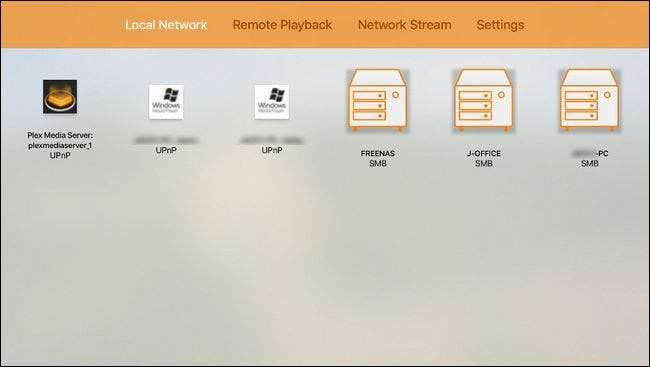
Den lokala nätverksvyn är standardvyn när du startar VLC-appen. I skärmdumpen ovan kan du se hur VLC automatiskt har upptäckt några detekterbara filresurser i vårt lokala nätverk, inklusive tre maskiner med Windows (SMB) -aktier aktiverade, två maskiner med UPnP-fildelning aktiverade och en Plex Media Server (som använder UPnP).
RELATERAD: Så här installerar du Plex på din Apple TV
Som en borta, om din primära användning för VLC skulle vara att komma åt din Plex Media Server, du kanske bara vill installera den kostnadsfria Plex Apple TV-appen för en mer polerad mediacenterupplevelse.
Även om det inte syns i vår skärmdump ovan stöder VLCs lokala nätverksfunktion också uppspelning från lokala FTP-servrar.
För att komma åt filerna, välj bara en viss post på fliken lokalt nätverk och ange, om tillämpligt, inloggningsuppgifterna för den fildelningen eller FTP-servern. Då kan du bläddra bland de delade mapparna precis som på din dator, om än med Apple TV-fjärrkontrollen.
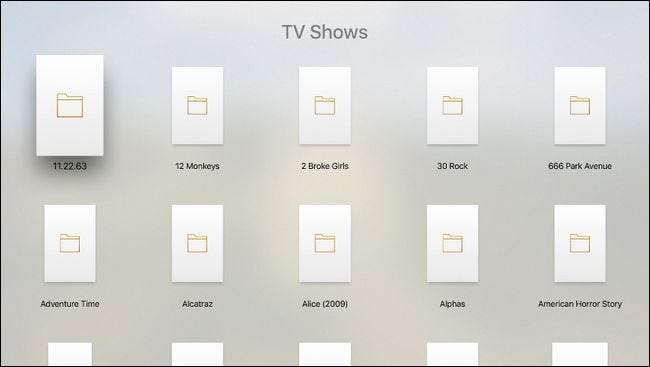
Välj filen från katalogen så startas den med fullskärmsuppspelning och fjärrkontrollsstöd precis som om du tittar på en video från iTunes.

Om du sveper ner på Apple TV-fjärrkontrollplattan ser du skärmmenyn.
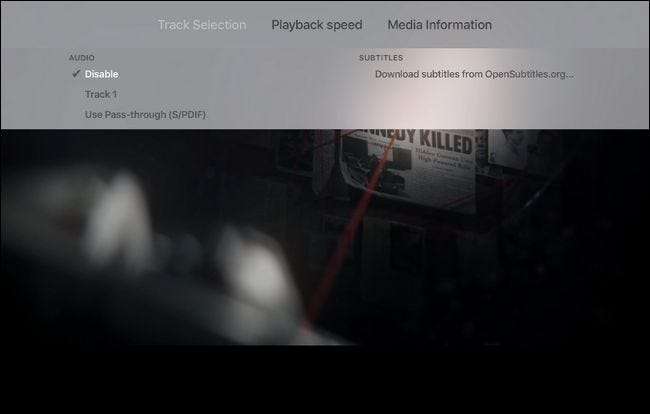
Här kan du ändra ljudinställningarna samt ladda ner ovannämnda undertexter från OpenSubtitles.org och justera uppspelningshastigheten.
Fjärruppspelning: Dra, släpp och njut
Lokal nätverksuppspelning är bra om du redan har filservrar inställda och redo att gå, men tänk om du har en fil på din dator som du vill spela just nu men ingen filresurs att dumpa den i? Det är där VLC: s praktiska fjärruppspelningsfunktion spelar in.
Starta VLC och svep över till fliken "Fjärruppspelning".
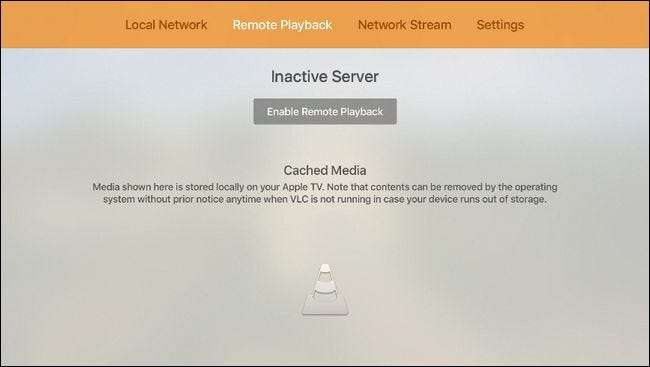
Svep nedåt för att markera "Aktivera fjärruppspelning" och tryck på pekplattan för att välja den.
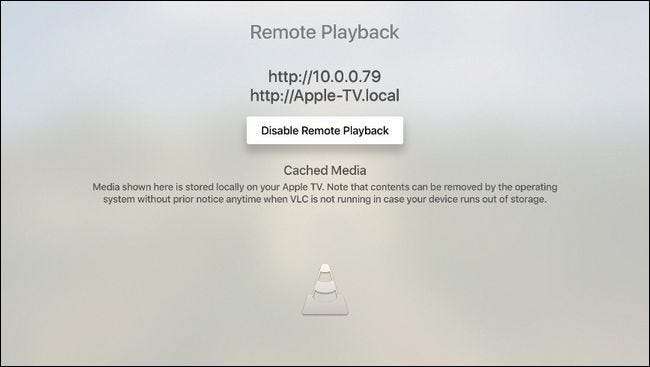
Detta aktiverar VLC fjärruppspelningsservern. Gå sedan till vilken dator som helst i ditt lokala nätverk och öppna en webbläsare. Ange adressen som visas på din TV-skärm (din skärm kommer att se ut som vår, på skärmdumpen ovan, men kommer att ha en annan adress). Här är vad du ser i din webbläsare.
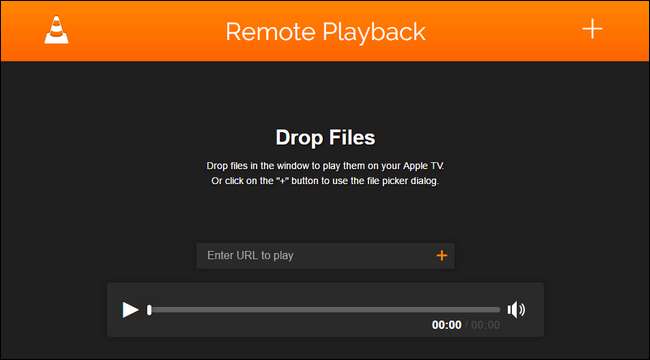
Du kan dra och släppa vilken videofil som helst i webbläsarfönstret eller så kan du ange en URL för en viss videoström. Du kan också klicka på den stora + -symbolen i det övre högra hörnet för att komma åt filutforskaren och webbläsaren för dina lokala filer.
Du måste vara på en dator för att dra och släppa filer, men om du laddar samma URL för fjärruppspelning på en mobil enhet (där du inte kan dra och släppa) kan du fortfarande trycka på + -symbolen för att välja media på enheten.
Oavsett om du skickar videofilerna från din dator eller mobila enhet kommer filerna att spelas upp på din Apple TV och har den extra bonusen att cachas till din Apple TVs lokala lagring. Det här är en ganska praktisk funktion om du tittar på barnfilmer eller TV-program som kommer att ses om och om igen. De cachade filerna raderas automatiskt av operativsystemet om ytterligare lagring behövs.
Nätverksström: från Internet till din TV
Den sista metoden, som fungerar för både video- och ljudströmmar, är att dumpa webbadressen till streamingkällan till adressrutan på fliken "Network Stream". Den här fliken håller också, ganska bekvämt, en lista över både de tidigare webbadresserna du har angett där och de webbadresser du har angett via fjärrkontrollens webbgränssnitt som vi tittade på i föregående avsnitt.

För att vara tydlig är det inte så enkelt att använda den här funktionen som att ansluta webbadressen till en YouTube-video eller Netflix-video. Nätverksströmfunktionen kräver den exakta URL: en för den exakta strömmande resursen (i ett format som VLC kan komma åt). Så även om webbsidan du tittar på kan vara www.somestreamingsite.com/funnymovie/, är den faktiska webbadressen som pekar på streamingvideoinnehållet troligen en mycket lång, galen och dold webbadress inbäddad i webbplatsens kod . Att gräva ut webbadressen är en färdighet (och en helt annan artikel) i och för sig.
Medan URL-baserad direktströmning är lite av ett fransmässigt användningsfall för de flesta, är det verkligen praktiskt för saker som direktuppspelning av liv (vare sig det är en NASA-lansering, en press briefing eller en utländsk sportmatch) och streaming från enheter som nätverk säkerhetskameror som stöder URL-baserad streaming.
Beväpnad med den gratis tvOS-porten på VLC mediaspelare kan du spela nästan vad som helst du kan betjäna från ditt hemnätverk eller större internet - ingen omkodning, konvertering eller fiddling krävs.







